Word2007图片浮于文字设置教程
时间:2025-09-19 10:38:27 382浏览 收藏
**Word2007图片浮于文字之上设置方法:提升文档排版技巧** 想让Word2007文档中的图片更醒目,轻松实现图片覆盖文字的效果吗?本文详解Word2007图片“浮于文字上方”的设置方法,告别繁琐操作,让文档排版更灵活专业。通过自定义快捷键,只需选中图片并按下指定组合键(如Ctrl+V),即可快速将图片置于文字之上。掌握这一技巧,能有效提升文档的视觉效果和专业水准,让您的Word文档更具吸引力。
word2007是一款使用Ribbon界面设计的文字处理工具,显著提高了用户的操作效率;只需几个简单步骤,例如在“图片格式”选项卡中点击“文字环绕”按钮,并选择“浮于文字上方”,即可快速实现图片覆盖在文字之上的效果,使文档排版更具灵活性与专业感。
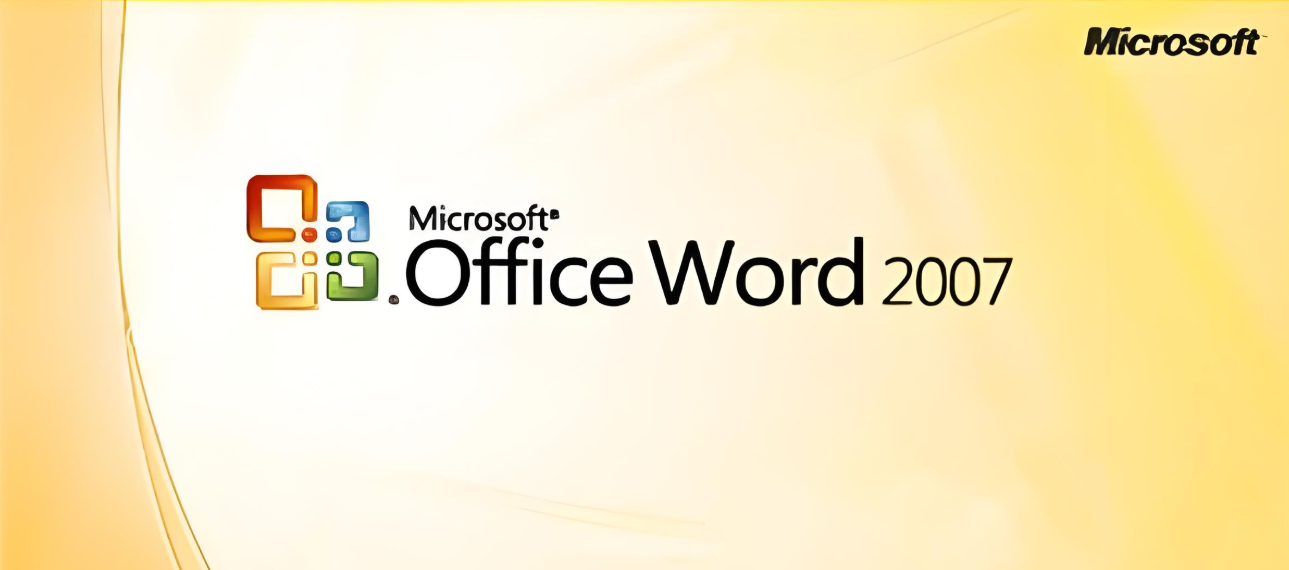
word2007如何让图片浮于文字上方?具体设置方法如下:
打开Word文档后,点击左上角的Office按钮,随后选择“Word选项”。
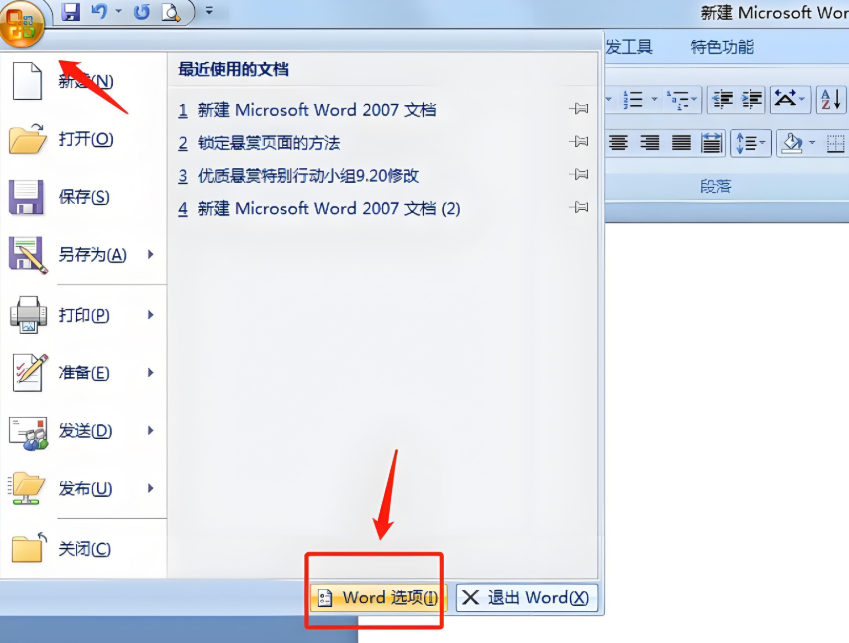
在弹出的“Word选项”窗口中,切换至“自定义”选项卡,然后点击右侧的“自定义按键”按钮(即“自定义T”)。
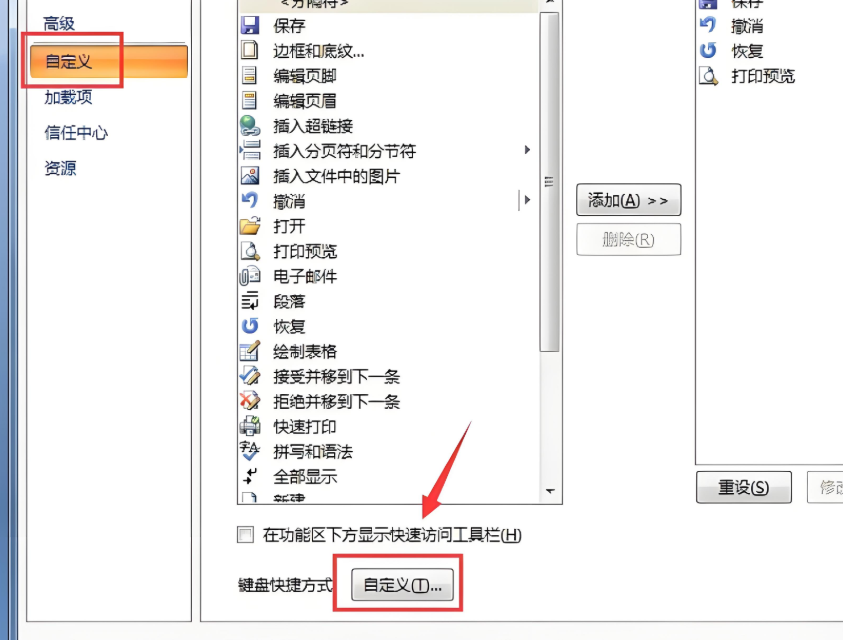
系统将打开“自定义键盘”对话框。在此处找到并展开“图表工具 | 格式”类别,在命令列表中定位“FormatDrawingObjectWrapFront”选项。
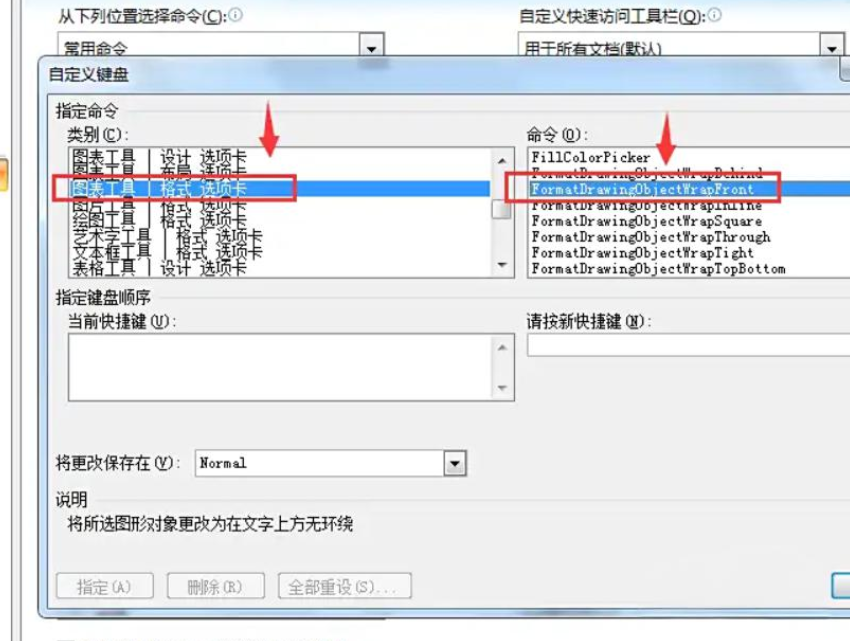
接着,在下方的“请按新快捷键”输入框中,按下你希望设定的快捷键组合(如Ctrl+V),然后点击“指定”按钮完成绑定。

此时可在上方“当前快捷键”区域看到已成功添加的新快捷方式。完成后点击“关闭”退出设置界面。
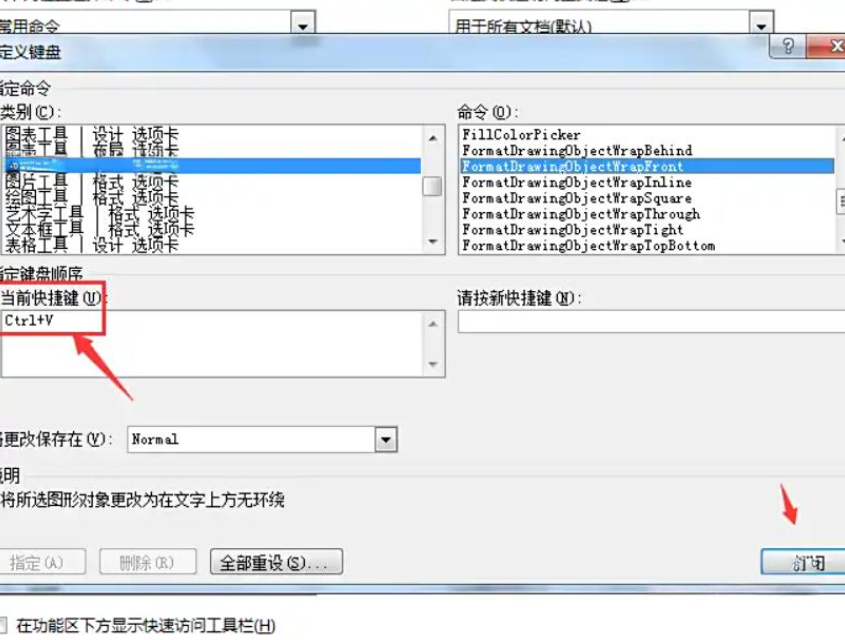
返回文档编辑界面,选中需要调整的图片,然后按下刚刚设置的快捷键(例如Ctrl+V),图片便会立即应用“浮于文字上方”的环绕方式。
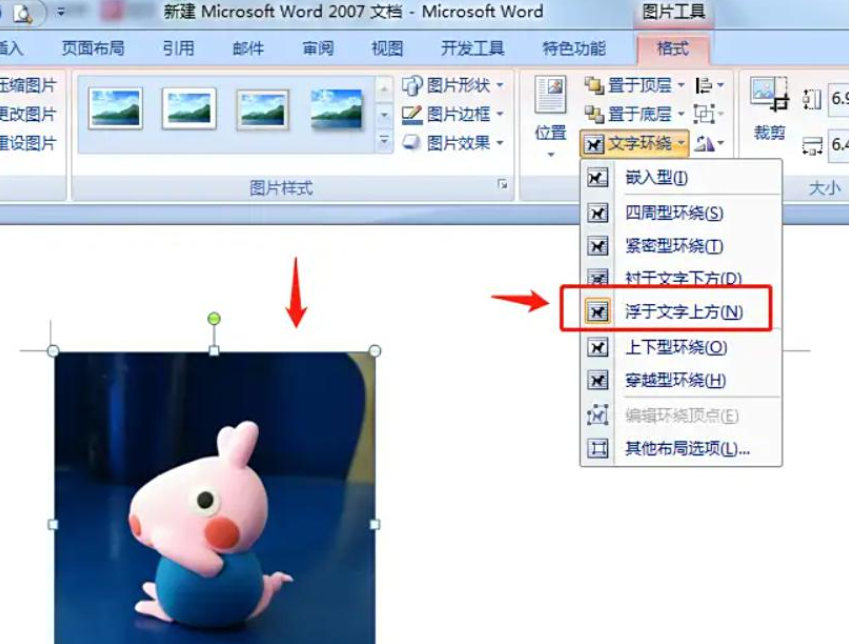
通过设置图片浮于文字上方,不仅能让图像更加醒目,还能自由调整位置,增强整体版面的视觉效果和专业水准。
今天关于《Word2007图片浮于文字设置教程》的内容介绍就到此结束,如果有什么疑问或者建议,可以在golang学习网公众号下多多回复交流;文中若有不正之处,也希望回复留言以告知!
-
501 收藏
-
501 收藏
-
501 收藏
-
501 收藏
-
501 收藏
-
206 收藏
-
341 收藏
-
251 收藏
-
329 收藏
-
347 收藏
-
157 收藏
-
205 收藏
-
243 收藏
-
428 收藏
-
232 收藏
-
410 收藏
-
316 收藏
-

- 前端进阶之JavaScript设计模式
- 设计模式是开发人员在软件开发过程中面临一般问题时的解决方案,代表了最佳的实践。本课程的主打内容包括JS常见设计模式以及具体应用场景,打造一站式知识长龙服务,适合有JS基础的同学学习。
- 立即学习 543次学习
-

- GO语言核心编程课程
- 本课程采用真实案例,全面具体可落地,从理论到实践,一步一步将GO核心编程技术、编程思想、底层实现融会贯通,使学习者贴近时代脉搏,做IT互联网时代的弄潮儿。
- 立即学习 516次学习
-

- 简单聊聊mysql8与网络通信
- 如有问题加微信:Le-studyg;在课程中,我们将首先介绍MySQL8的新特性,包括性能优化、安全增强、新数据类型等,帮助学生快速熟悉MySQL8的最新功能。接着,我们将深入解析MySQL的网络通信机制,包括协议、连接管理、数据传输等,让
- 立即学习 500次学习
-

- JavaScript正则表达式基础与实战
- 在任何一门编程语言中,正则表达式,都是一项重要的知识,它提供了高效的字符串匹配与捕获机制,可以极大的简化程序设计。
- 立即学习 487次学习
-

- 从零制作响应式网站—Grid布局
- 本系列教程将展示从零制作一个假想的网络科技公司官网,分为导航,轮播,关于我们,成功案例,服务流程,团队介绍,数据部分,公司动态,底部信息等内容区块。网站整体采用CSSGrid布局,支持响应式,有流畅过渡和展现动画。
- 立即学习 485次学习
